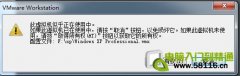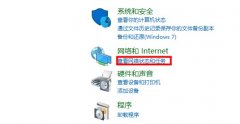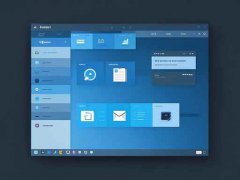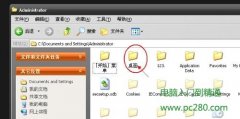驱动程序是确保硬件正常运作的关键软件。它们充当操作系统与硬件设备之间的桥梁,保证数据能够在两者间顺利传递。驱动程序的错误或者损坏会导致设备无法正常工作,影响整体的使用体验。在面对驱动程序出现问题的情况下,用户该如何有效地进行修复呢?

解决驱动程序问题的第一个步骤是确认问题的具体来源。有时候,设备无法正常运行可能只是由于驱动程序过时或与操作系统不兼容。在这方面,定期检查并更新驱动程序是非常重要的。可以访问设备制造商的官网,下载并安装最新的驱动程序,确保硬件能够获得最佳性能和兼容性。如果不确定如何操作,可以借助一些第三方的驱动程序更新工具,它们可以自动识别设备并下载相应的驱动程序。
若更新驱动程序后问题依然存在,用户可以尝试卸载已有的驱动程序,然后重启计算机。在重启后,操作系统通常会自动安装合适的驱动程序。通过这种方式,能够清除可能导致冲突的旧版驱动,使系统恢复正常。
恢复点是Windows系统提供的一个重要功能。如果近期安装的驱动程序导致了问题,可以选择将系统还原至早前的状态。使用此功能前,确保在还原过程中保存好重要文件。
在一些情况下,病毒或恶意软件也可能干扰驱动程序的正常运行。使用可靠的反病毒软件进行全盘扫描,及时清除潜在的威胁,可以有效地减少驱动程序故障的发生。
如果以上方法均无效,可以通过设备管理器查看设备状态。打开设备管理器,右键单击有问题的设备,选择"属性"进行排查。在"常规"选项卡中,如果显示的状态信息为"此设备正常工作"以外,说明可能存在问题。查看"驱动程序"选项卡中的版本和日期,可以判断是否需要更新。
有时,系统更新会引入驱动程序的兼容性问题,特别对于老旧设备而言。回滚之前的系统更新也是一个可行的方案。在"设置"中找到"更新与安全",进入"Windows更新",选择"查看更新历史记录"进行相应操作。
驱动程序的修复和管理是一个细致的过程,需要用户细心分析并耐心尝试。掌握了基本技能后,处理相关问题将变得容易许多。
常见问题解答(FAQ)
1. 驱动程序更新后电脑出现问题,如何解决?
- 尝试卸载更新的驱动程序,并恢复到之前的版本。
2. 如何知道我的驱动程序是否需要更新?
- 可以使用设备管理器或专用的驱动更新工具查看设备状态和驱动版本。
3. 能否手动安装驱动程序?
- 是的,用户可以从设备制造商官网手动下载和安装驱动程序。
4. 如果重装系统后驱动程序丢失,怎么办?
- 重新安装时,系统通常会自动找出相应的驱动程序,但可以通过官网或第三方工具补充缺失的驱动。
5. 驱动程序卸载后如何重新安装?
- 重启计算机后,系统通常会自动安装相应的驱动程序,否则可以手动重新下载并安装。